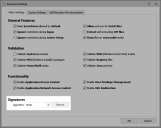簽章雜湊
在這個部分中:
關於簽章雜湊
為能唯一識別應用程式檔案,已取得檔案雜湊並儲存在組態檔案內。雜湊是已設定應用程式檔案的唯一數位簽章,而且是使用下列其中一種演算法所產生。
支援的演算法有三種:
- SHA-1 - 套用至組態內各個簽章項目的預設雜湊演算法。
- SHA-256 - 與 SHA-1 相比,這是更為複雜但較慢的雜湊演算法。
- Adler-32 - 與 SHA-1 相比,這屬於輕量型雜湊演算法。
雜湊演算法是一個通用選項;即表示每個組態僅能設定一種。這可以在執行組態的端點上將雜湊的情況降到最低。如果雜湊演算法變更,或已更新檔案,則需要重新掃描以產生新的雜湊代碼。
由於這是一種通用設定,當使用「組態合併」時,基本組態中的演算法優先順序會最高。如需關於「組態合併」的進一步資訊,請參閱端點組態合併。
重新掃描檔案簽章
當更新檔案時 (例如在 Windows 更新之後),您需要執行重新掃描以將雜湊演算法與現有的雜湊代碼對齊。
-
在「管理」功能區上,於「一般」群組內選取進階設定。
「進階設定」對話方塊隨即顯示。
- 若要在「簽章」之下的組態中重新掃描所有更新的檔案,請選取需要的演算法並按一下重新掃描。
-
掃描完成時,「簽章重新掃描」對話方塊隨即顯示。
該對話方塊包含三個標籤:
-
需要的動作 - 簽章重新掃描找不到以前已進行雜湊的檔案時,或檔案路徑與組態中儲存的檔案不符時,此標籤會顯示。
在「簽章重新掃描」對話方塊關閉之前,必須移除或手動找到所有遺失的檔案。
- 已變更 - 此標籤包含已套用新雜湊演算法的所有應用程式檔案及其關聯路徑的概觀。
- 未變更 - 此標籤包含已經有所選演算法且因此未變更的所有應用程式檔案概觀。
-
- 如果重新掃描發現遺失的檔案,請執行下列其中一項:
- 若要從組態移除遺失的檔案,請從「需要的動作」標籤中選取檔案名稱,並按一下從組態移除。
若要手動找到遺失的檔案,請按一下遺失的檔案旁邊的省略符號,並瀏覽至檔案位置。
按一下匯出清單以產生 CSV 格式的完整報告,其提供了遺失、已變更或未變更之任何檔案的詳細資訊。該報告提供所有已進行雜湊的簽章項目的相關規則名稱、檔案、雜湊和狀態詳細資訊。可以在試算表中開啟匯出的報告檔案,以便檢查資料並執行查詢。
-
按一下確定。
按一下確定之前,必須移除或手動找到所有遺失的檔案。
已套用新的雜湊演算法並儲存至 應用程式控制 組態中所有已更新的檔案。
套用新的雜湊演算法
雜湊演算法可套用至 應用程式控制 組態中列出的所有檔案,以協助提升效能或符合本地化的規則和規定。下列程序說明了套用新演算法的方式。
-
在「管理」功能區中,於「一般」群組內選取進階設定。
「進階設定」對話方塊隨即顯示。
-
若要變更組態內所有檔案的雜湊演算法,請從「演算法」下拉式清單選取演算法類型。從下拉式清單選取新的演算法時,會自動觸發組態內所有檔案的重新掃描。
重新雜湊完成時,「簽章重新掃描」對話方塊隨即顯示。這可能會花費幾分鐘的時間,實際視目前處理的項目數量及所套用的演算法類型而定。
該對話方塊包含三個標籤:
-
需要的動作 - 簽章重新掃描找不到以前已進行雜湊的檔案時,或檔案路徑與組態中儲存的檔案不符時,此標籤會顯示。
在「簽章重新掃描」對話方塊關閉之前,必須移除或手動找到所有遺失的檔案。
- 已變更 - 此標籤包含已套用新雜湊演算法的所有應用程式檔案及其關聯路徑的概觀。
- 未變更 - 此標籤包含已經有所選演算法且因此未變更的所有應用程式檔案概觀。
-
- 如果重新掃描發現遺失的檔案,請執行下列其中一項:
- 若要從組態移除遺失的檔案,請從「需要的動作」標籤中選取檔案名稱,並按一下從組態移除。
若要手動找到遺失的檔案,請按一下遺失的檔案旁邊的省略符號,並瀏覽至檔案位置。
按一下匯出清單以產生 CSV 格式的完整報告,其提供了遺失、已變更或未變更之任何檔案的詳細資訊。
該報告提供所有已進行雜湊的簽章項目的相關規則名稱、檔案、雜湊和狀態詳細資訊。可以在試算表中開啟匯出的報告檔案,以便檢查資料並執行查詢。 -
按一下確定。
按一下確定之前,必須移除或手動找到所有遺失的檔案。
已套用新的雜湊演算法並儲存至 應用程式控制 組態。